 Surface from Mesh
Surface from Mesh
使 NURBS 曲面与网格的选定区域拟合。
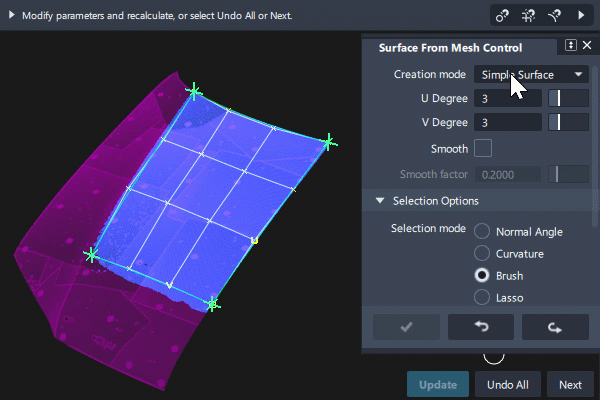
从“Surfaces”工具箱访问此工具:

“Surface From Mesh”设置
Creation Mode
要创建的曲面的类型。
“Simple Surface”尝试在选定网格区域边界内拟合曲面。

“Match Mesh Boundaries”尝试使曲面与选定网格区域边界拟合。
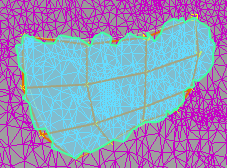
“Theoretical Surface”可在选定网格区域范围内创建理论曲面。
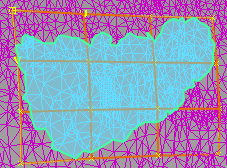
U Degree/V Degree
创建的曲面在 U 和 V 方向的阶数。
Smooth
根据“Smooth Factor”使曲面平滑。
Smooth Factor
控制每个平滑步骤的效果。平滑系数越小,CV 的移动越小。
Selection Mode
定义在网格上选择三角形的方式:
Normal Angle - 单击网格区域选择三角形的连接范围,其中选定三角形的法线和所单击三角形的法线之间的角度小于设置的“Maximum Angle to Normal”。右键单击可取消选择。继续单击可添加到选择或从选择中减去。
Curvature - 单击网格的绿色区域,选择设置的“Minimum Radius Limit”范围内的三角形。右键单击可取消选择。继续单击可添加到选择或从选择中减去。
Brush - 使用鼠标左键拖动网格,选择“Pick Radius”范围内的三角形。
Lasso - 单击网格上的点来定义选择区域,然后单击“Select”或“Deselect”。选择“Visible Only”可仅选择正面三角形。否则,将选择正面三角形和背面三角形。
Auto Update
更改“Surface From Mesh Control”窗口中的值时自动更新曲面。
Create History
保存快速曲面的历史记录,以便以后能修改曲面。
Create Metadata
指定“Surface from Mesh”工具是否创建历史元数据。注意:仅 Autodesk Alias 2019.2 或更高版本提供“Create Metadata”选项。
Deviation Check
显示创建的曲面和所选网格区域之间的偏差。
Deviation Scale
偏差梳的比例。
Deviation Samples
偏差梳上的凸起的数量。
Invert U/V
翻转偏差梳的 U/V 方向。
“Surface From Mesh”工作流
通过网格创建新曲面
通过网格子集快速创建 NURBS 曲面。创建曲面后,可以使用角点控制柄编辑其边界。
按住 Shift 键并选择“Surface from Mesh”
 图标。
图标。选择网格。
以“Surface From Mesh”控制窗口中的“Selection”选项下设置的选择模式,选择用于创建曲面的三角形。
要清除整个选择,请单击“Clear”。
单击“Build”创建曲面。
更新在理论曲面创建模式下构建的曲面
在理论曲面创建模式下构建曲面后,将操纵器旋转到所需的方向并进行更新。

要在更新到原始方向后重置平面的方向,请单击操纵器中间的小方形。